| 分类: 系统工具 | 大小:70.9M | 授权:免费软件 |
| 语言:中文 | 更新:2025-04-16 11:30 | 等级: |
| 平台:Android | 厂商:Google LLC | 官网:https://www.google.cn/accessibility/prod |
| 权限:查看 | 备案: | |
| 标签: 输入法软件 系统工具 | ||
| 小编评语:全世界最好用的输入法。 |
谷歌输入法也称为Gboard,是一款由Google开发的多功能输入法应用,适用于Android和iOS设备。它不仅提供了高效的打字体验,还集成了许多实用的功能,让你能够在打字的时候更加轻松舒适,需要的小伙伴快来下载试一试吧。

谷歌输入法,即Google Gboard,是由谷歌开发的一款智能输入法应用。对于年轻人而言,它简直就是聊天的小助手。Gboard支持通过表情符号、GIF等元素实现快速且智能的输入方式,完美契合了当代年轻人的沟通需求,成为他们不可或缺的输入法应用。
这款输入法的强大之处在于其丰富的词库联想功能以及一系列便捷特性,为用户提供极为流畅的输入体验。无论是日常聊天还是工作交流,Gboard都能让你的输入过程更加高效、有趣。赶快下载体验吧,让Gboard带你享受最丝滑的输入方式!
1、启动谷歌输入法(Gboard),然后进入设置,找到并启用它。
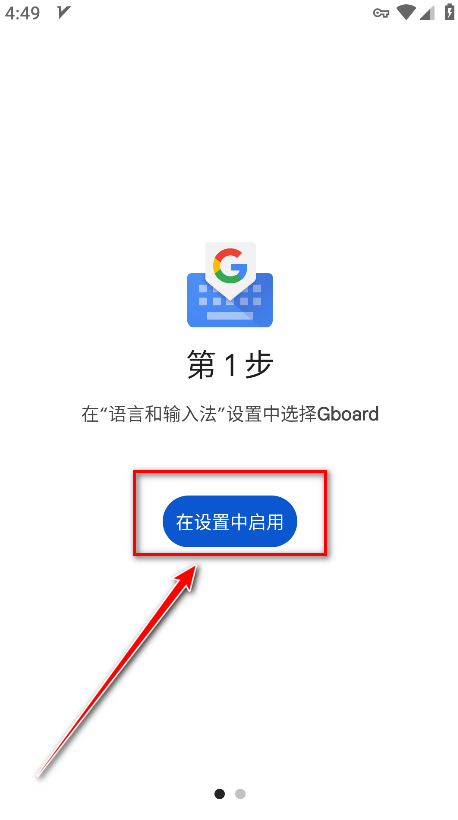
2、确保Gboard的开关已打开。

3、在当前页面上向左滑动,以查看更多选项。

4、点击“选择输入法”。

5、在弹出的列表中找到并勾选Gboard作为默认输入法。

6、点击“完成”以确认你的选择。

7、打开任意一个应用程序进行测试。这里以谷歌邮箱为例,点击并进入应用。
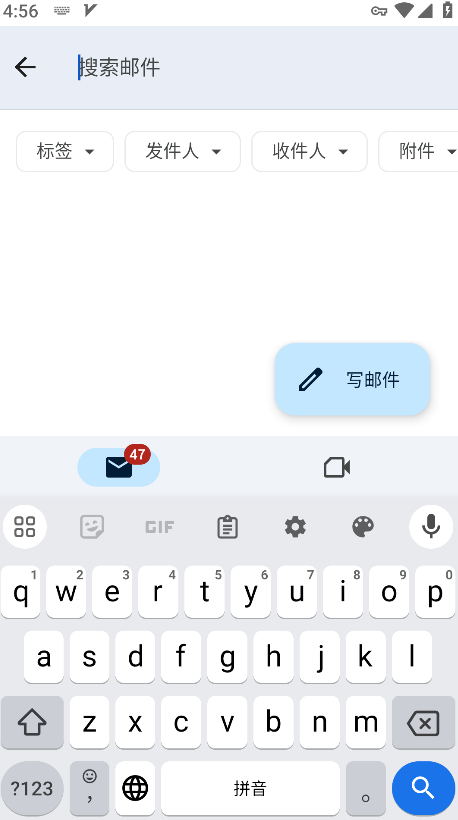
8、在输入界面中,点击Gboard的菜单按钮。

9、从菜单中选择“设置”。

10、在设置界面中,点击“语言”。

11、选择“中文(简体)”以添加中文支持。

12、在中文(简体)设置中,勾选“9键”选项。

13、完成设置后,点击“完成”。

14、点击右上角的编辑图标,对已安装的语言进行管理。

15、勾选你不想保留的语言,然后点击“删除”。

16、点击返回。

17、再次点击返回,回到主界面。

18、此时,你应该已经成功切换到了9键输入模式。

1、打开Gboard后,点击输入法界面中的菜单按钮。

2、在弹出的菜单中选择“设置”。

3、在设置菜单中找到并点击“语言”。

4、进入语言列表,点击“中文(简体)”以进行相关设置。

5、在中文(简体)设置页面中,取消已勾选的“9键”选项,然后点击“完成”。

6、点击一次“返回”,回到语言设置页面。

7、再次点击“返回”,回到Gboard的主设置界面。

8、此时,你应该已经成功切换到了26键布局,如下图所示。

猜你喜欢 / Guess You Like
下载地址
应用信息 / App Info
同类推荐
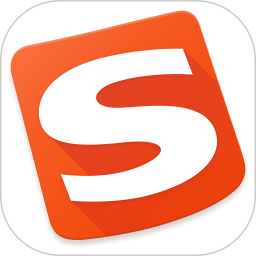 搜狗输入法手机版
搜狗输入法手机版
 讯飞输入法app最新版
讯飞输入法app最新版
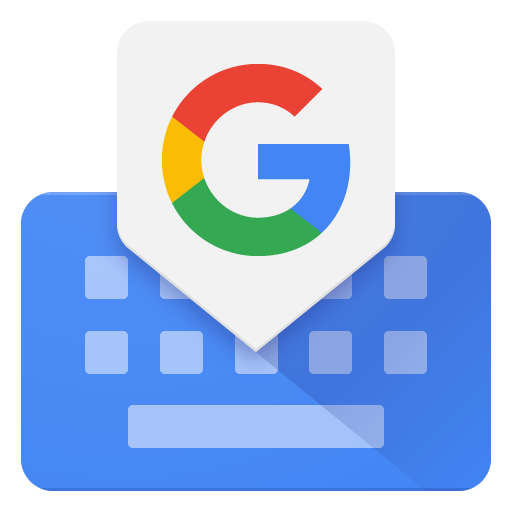 谷歌输入法app官方正版(Gboard)
谷歌输入法app官方正版(Gboard)
 手心输入法app最新版
手心输入法app最新版
 Bagan Keyboard缅甸语输入法App最新版
Bagan Keyboard缅甸语输入法App最新版
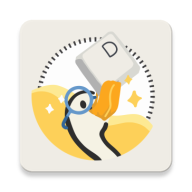 TypeDuck粤语输入法
TypeDuck粤语输入法
 小石输入法赚钱版
小石输入法赚钱版
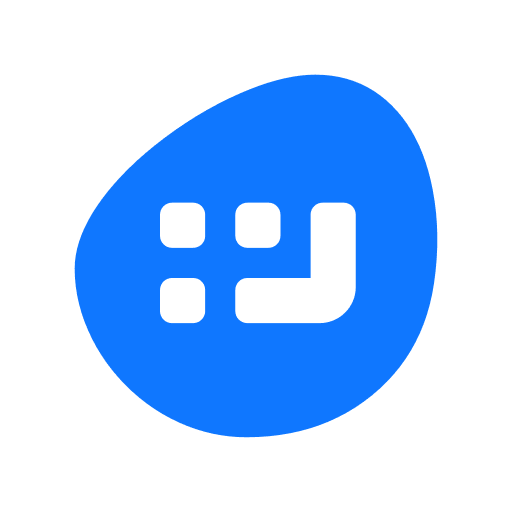 Jovi输入法下载安装官方版(vivo输入法)
Jovi输入法下载安装官方版(vivo输入法)
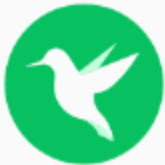 语燕输入法app最新版
语燕输入法app最新版
作品版权归作者所有,如果侵犯了您的版权,请跟我们联系,本站将在3个工作日内删除。
Copyright 2005-2024 22gou.com 鄂ICP备2024067449号